Windows10系统如何设置自动运行的默认行为
1、Windows10系统设置自动运行默认行为的方法在系统桌面左下角的搜索栏内输入gpedit.msc,点击:gpedit.mscMicrosoft通用管理文档,打开本地组策略编辑器;
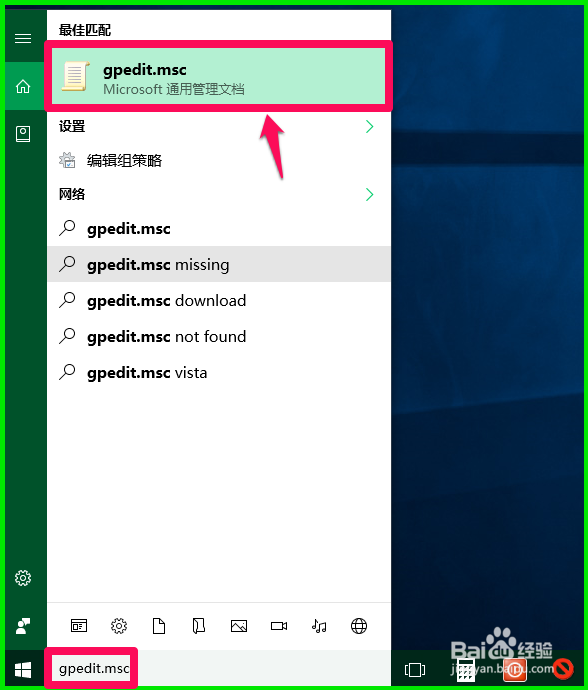
2、在本地组策略编辑器窗口,我们展开:【计算机管理】-【管理模板】-【Windows组件】;
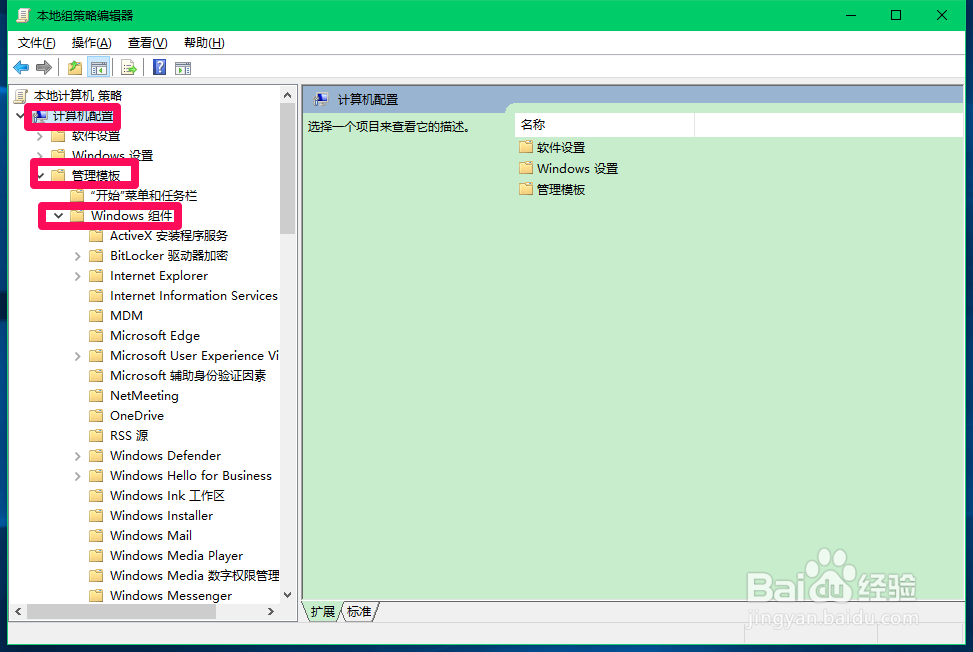
3、在Windows组件的展开项中找到【自动播放策略】,并左键点击自动播放策略;
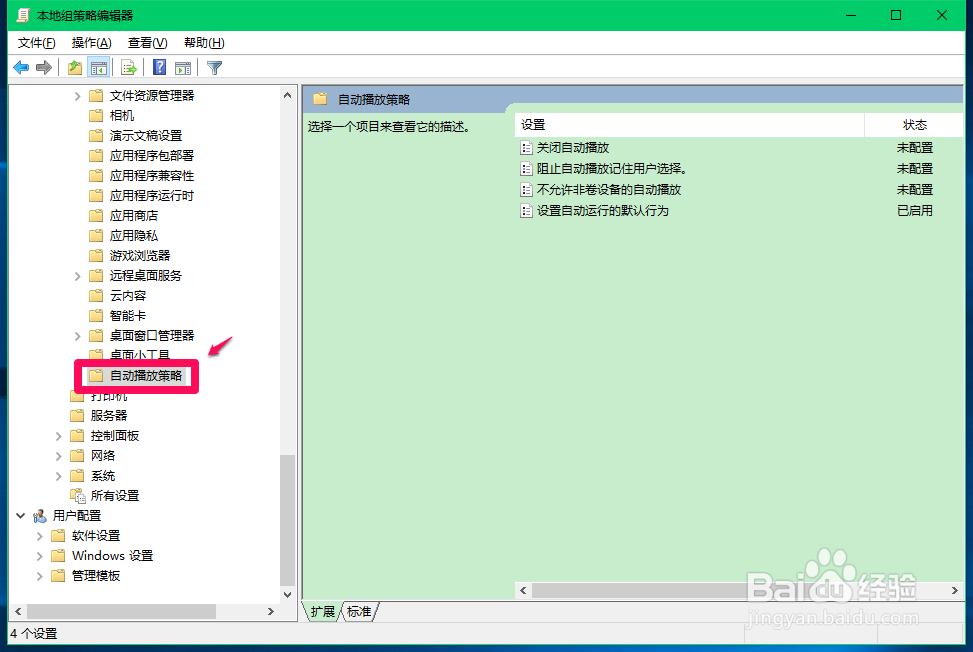
4、在自动播放策略对应的右侧窗口,左键双击【设置自动运行的默认行为】;
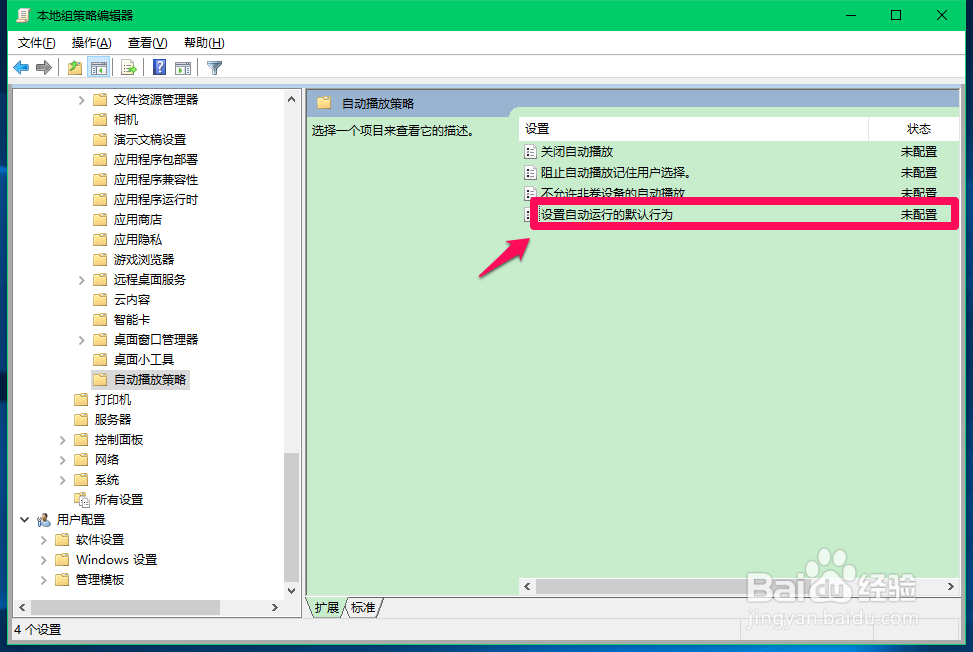
5、在打开的设置自动运行的默认行为窗口,在帮助中可以看到:如果启用此策略设置,则管理员可将 Windows Vista 或之后版本(Windows10系Windows Vista之后的版本)的自动运行默认行为更改为:a) 完全禁用自动运行命令,或b) 还原为以前 Windows Vista 自动执行自动运行命令的行为。如果禁用或未配置此策略设置,则 Windows Vista 或之后版本将提示用户是否要运行自动运行命令。
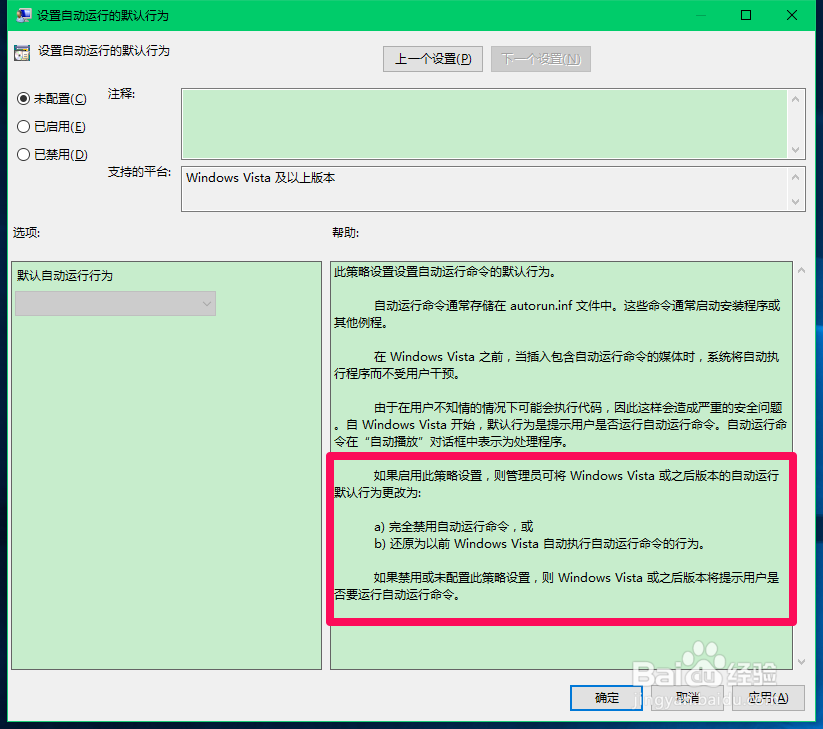
6、为确保系统安全,我们可以启用此策略,点击:【已启用(E)】,默认自动运行行为选择:不执行任何自动运行命令,再点击:应用 - 确定。
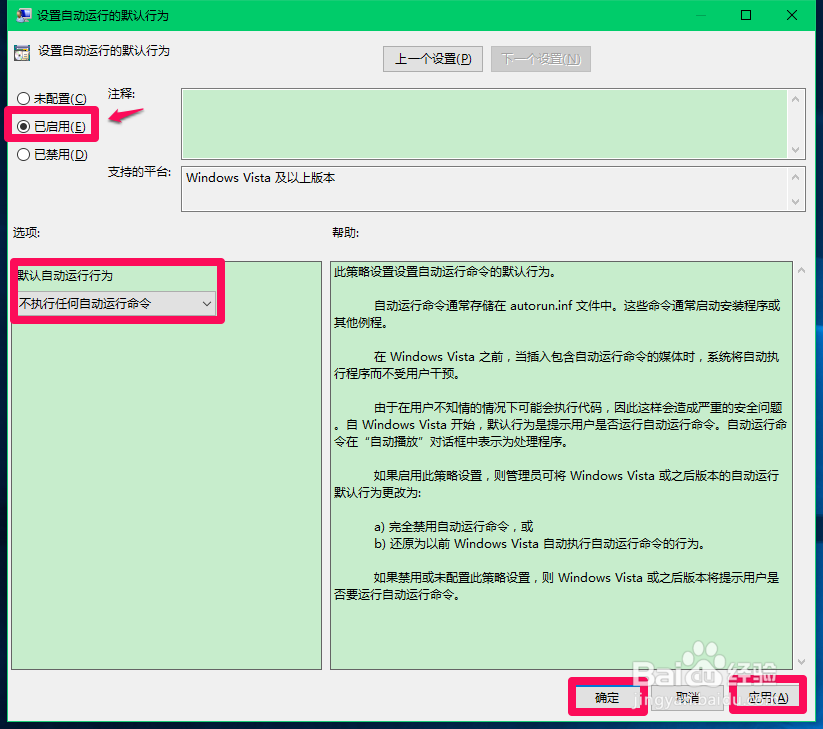
7、另外,我们在这里还可以启用【关闭自动播放】,左键双击:关闭自动播放;
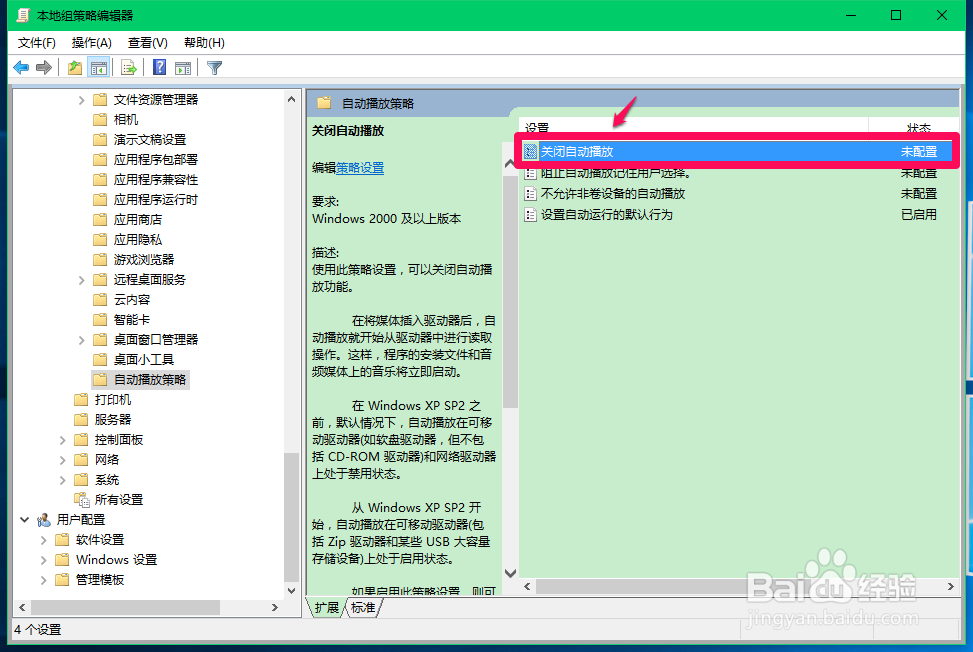
8、在关闭自动播放窗口,帮助中可看到:如果启用此策略设置,则可以禁用 CD-ROM 和可移动媒体驱动器上的自动播放,也可以禁用所有驱动器上的自动播放。此策略设置禁用其他类型的驱动器上的自动播放。无法使用此设置在默认情况下已禁用自动播放的驱动器上启用自动播放。如果禁用或未配置此策略设置,则启用自动播放。点击【已启用(E)】,在关闭自动播放选项中,如果只关闭光驱和移动驱动器(U盘、移动硬盘),我们选择【CD-ROM和可移动媒体驱动器】,如果需要关闭所有驱动器,则选择【所有驱动器】,再点击:应用 - 确定。
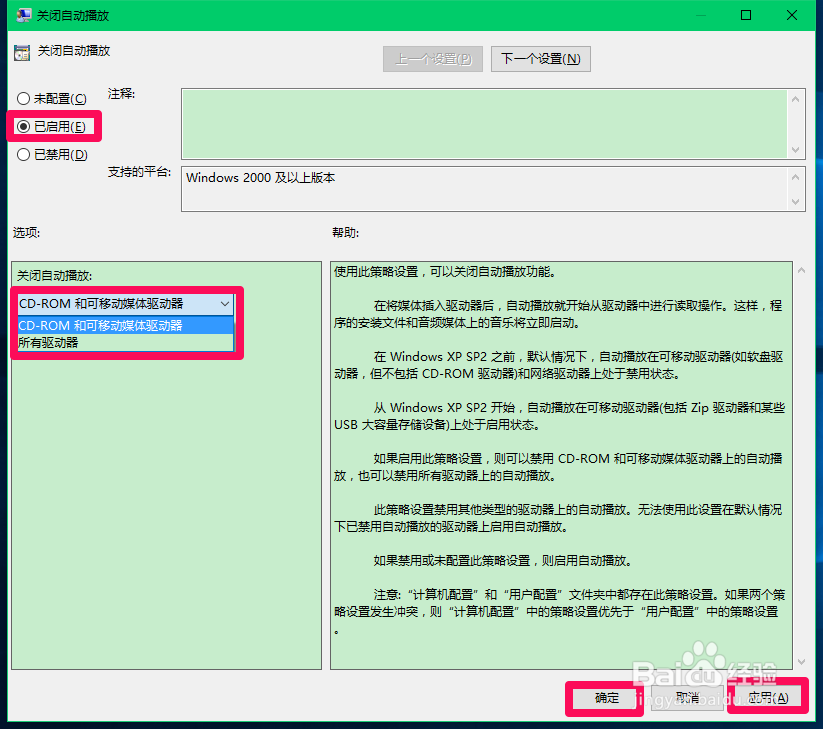
9、以上即:Windows10系统设置自动运行的默认行为的方法,供朋友们参考使用。